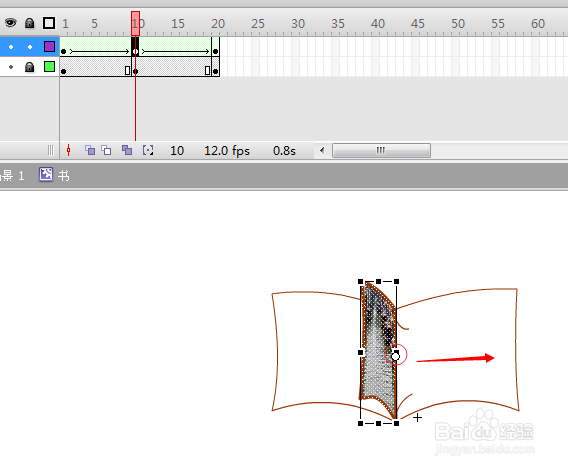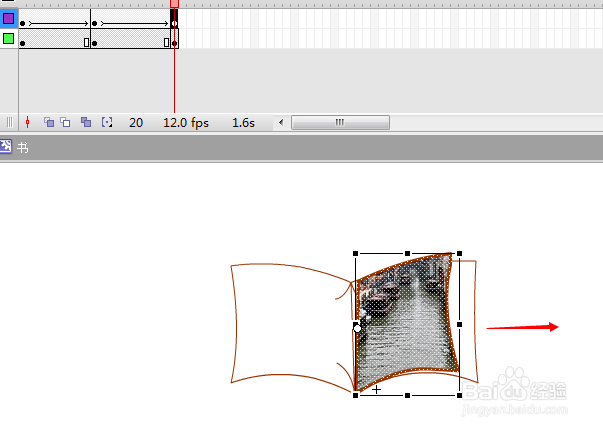1、第一步,我们插入一个MC,在里面,我们运用矩形工具和线条工具绘图,在中间画一条直线,边框颜色都随意,我只是觉得橙色复古更具相片气质,值得注意的是填充颜色先不要用,后面会用到。
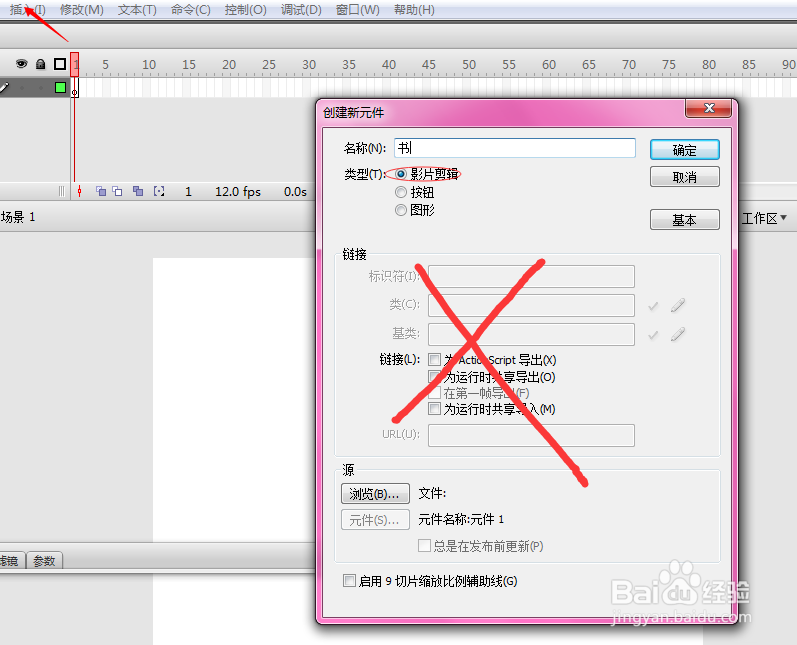
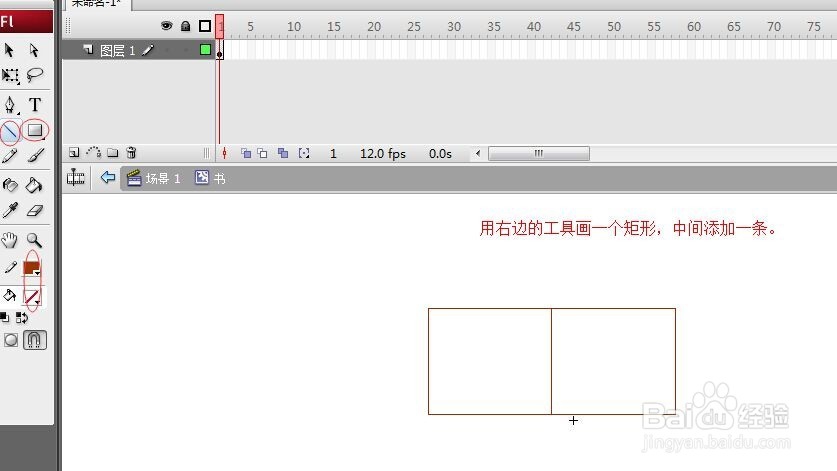
2、第二步,我们在MC内部继续美观这个矩形,整个步骤用的都是选择工具,来调整弧线,最后是把它调整为了一个打开的书的图形。
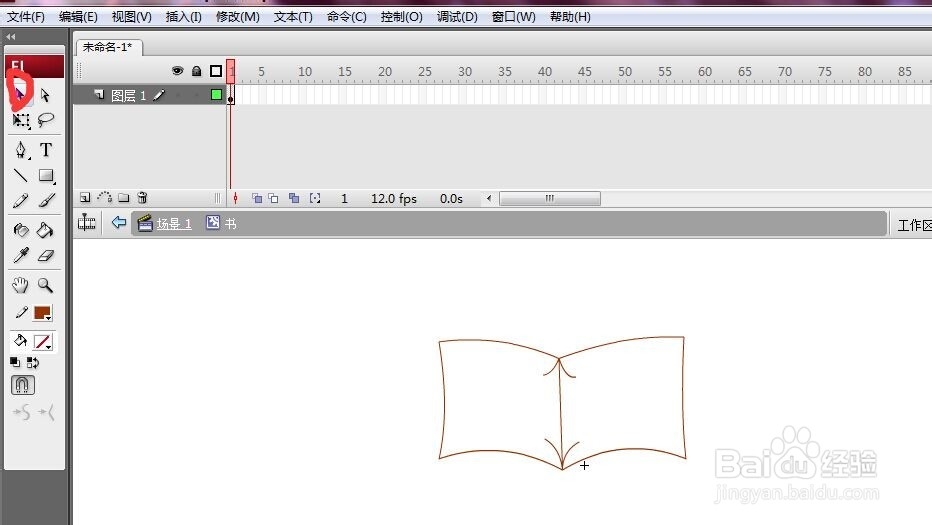
3、第三步,我们插入两个图层至三个,四个都可以,具体看你要放多少张照片了,之后我们找到右侧的颜色,选择导入,不选默认的,去库中导入你的照片,你会再下方看到几个小图片,作为填充颜色。
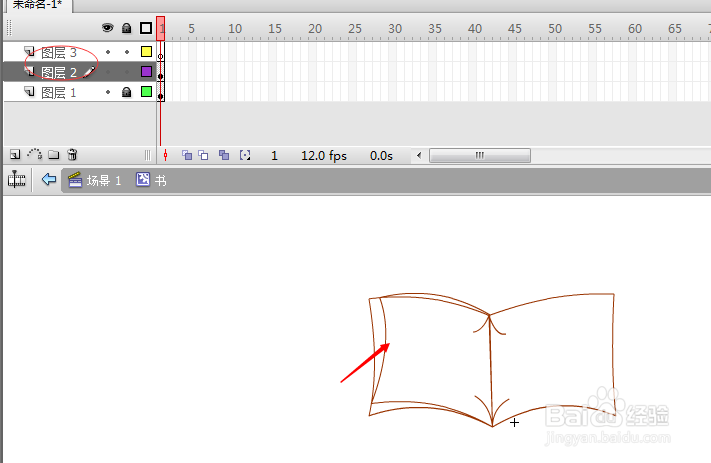
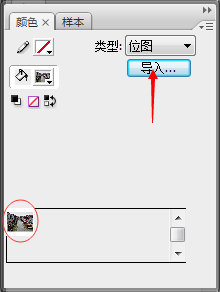
4、第四步,点击选取你要的照片作为颜色后,我们要用左侧菜单栏的颜料桶工具,把颜色倒在你在第2层画好的一个矩形,这个矩形作为相框,自己调整的差不多就行了,你会看到你的照片被镶在了中间。
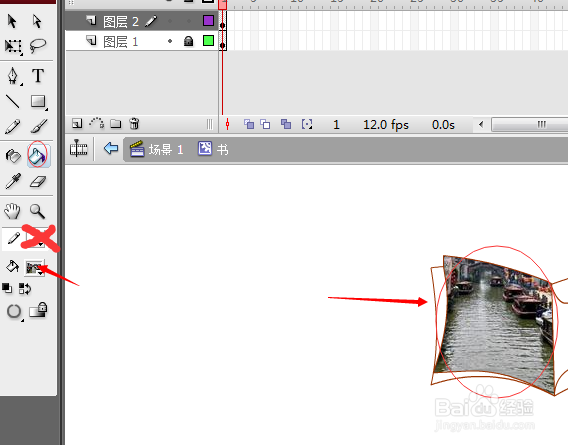
5、第五步,看到时间轴,分别在两个图层(或者更多的)中的第10,20帧数出插入关键帧,并且插入形状补间(我们后面添加动作的前提!)之后看到修改,形状,添加形状提示,点击这个功能四次,会出现四个字母(a,b,c,d...)你把它们放置于你要动的四个脚,指挥动画(这可是关键!)
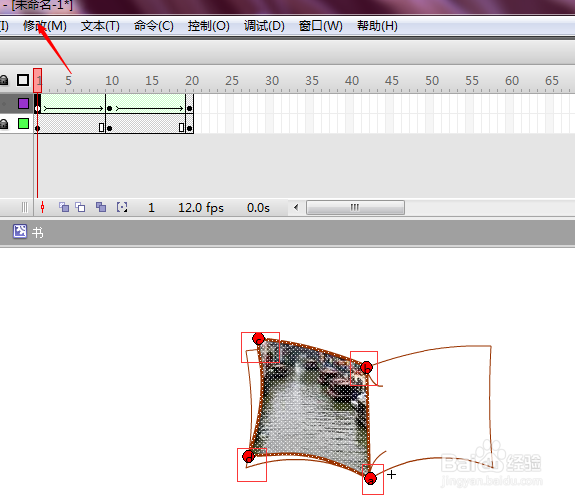
6、第六步,我们点击第10,和第20帧,按任意变形工具并调整中心点到右侧边缘,作出翻书的分步,茧盯璜阝就如我的两张图所示,动作做完后整个动画就基本结束了,当然这个只是粗略版的,枷讹般身相信读者们都会按照自己的想象来为这个相册忝灯结彩的,但动作结构是一样的,只是时间问题罢了。